Situatie
Faceți bara de activități să vină și să dispara așa cum doriți cu ușurință în Windows 10.
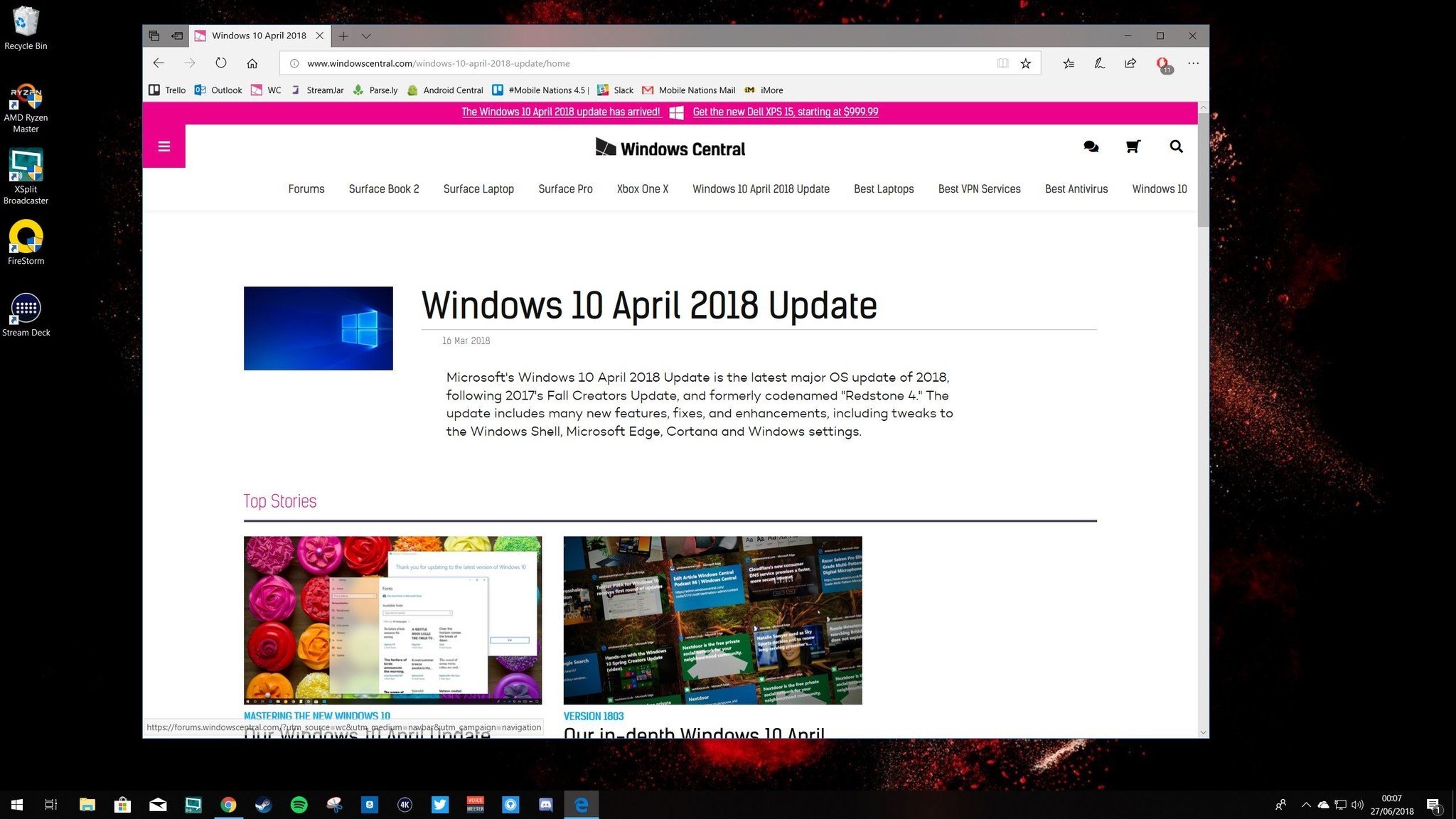
Bara de activități Windows 10 este un instrument destul de util, dar este, de asemenea, unul pe care probabil că nu doriți să îl vedeți pe ecran tot timpul. Oricare ar fi motivul, poți face să vină și să meargă cum vrei în Windows 10 cu câțiva pași simpli.
Acest lucru funcționează atât pentru PC-uri desktop, cât și pentru tablete, iar metoda este exact aceeași.
Solutie
Pasi de urmat
Faceți click dreapta pe o zonă goală a barei de activități. (Dacă sunteți în modul tabletă, țineți degetul pe bara de activități).
Click taskbar settings

Comutați Activați automat bara de activități în modul desktop pe pornit.(Puteți face același lucru și pentru modul tabletă).

Bara de sarcini va dispărea acum, cu excepția cazului în care mutați mouse-ul în zona corespunzătoare a ecranului, când va reaparea.
Pe un comprimat, puteți trece oricând din partea de jos a ecranului pentru a reda bara de activități.



Leave A Comment?